当前位置: 首页 > 资讯 > 苹果手机为什么信号不好该怎么设置
发布时间: 2025-07-10 10:25:12 作者:佚名阅读:5次
苹果手机信号不好的问题确实是不少用户会遇到的困扰,这可能由多种因素造成,包括软件设置、运营商、所处环境乃至硬件问题。
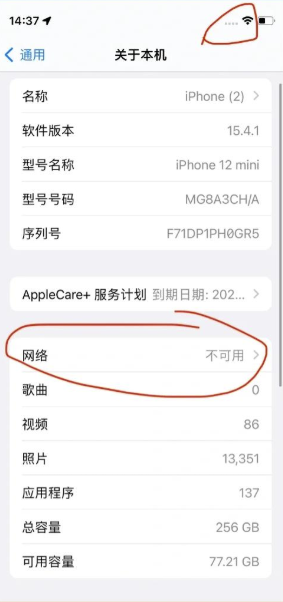
信号覆盖区域问题: 你可能处于蜂窝网络信号覆盖较弱的区域,例如偏远山区、地下室、电梯内或某些建筑内部(如混凝土、金属结构多的地方)。
运营商网络问题: 运营商基站维护、区域性网络故障、或者你所在的运营商在该区域的信号确实不如其他运营商。
SIM 卡问题: SIM 卡老化、损坏、氧化或者未正确插入SIM卡槽,都可能影响信号接收。
运营商设置更新不及时: 你的iPhone可能没有及时获取到运营商提供的最新网络设置,导致兼容性问题。
iOS 系统或应用问题: 某些iOS系统版本或第三方应用可能存在bug,影响信号稳定性。
手机保护壳问题: 部分材质过厚或含有金属的手机壳可能会阻挡手机天线,影响信号。
iPhone 硬件问题: 手机天线损坏(例如跌落、进水)、基带模块故障等硬件问题,会严重影响信号接收。
苹果手机信号不好的设置与优化方法
当你遇到iPhone信号不好的情况时,可以尝试以下设置和排查方法:
检查信号覆盖区域:
更换位置: 尝试走到窗边、户外或开阔地带,远离可能阻挡信号的墙壁(尤其是混凝土或金属墙体)和金属物体。
重启网络连接:
开关飞行模式: 这是最简单也最常用的方法。下拉控制中心或前往“设置”>“飞行模式”,打开飞行模式等待15-30秒,然后关闭。这会强制你的iPhone重新搜索并连接附近的最佳蜂窝网络。
重启 iPhone: 简单的重启可以解决临时的软件故障或网络连接问题。
检查和优化 SIM 卡:
重新插拔 SIM 卡: 使用卡针取出 SIM 卡,检查卡槽和 SIM 卡是否有灰尘或损坏。用干净柔软的布轻轻擦拭 SIM 卡金属触点,然后重新插入。
更换 SIM 卡: 如果SIM卡老旧或有明显损坏,可以联系运营商更换一张新的SIM卡。
尝试其他 SIM 卡: 如果条件允许,可以插入另一张 SIM 卡(最好是不同运营商的)测试信号,以判断是手机问题还是SIM卡/运营商问题。
检查运营商设置更新:
确保你的 iPhone 连接到 Wi-Fi 或有蜂窝数据。
前往“设置”>“通用”>“关于本机”。停留在此页面几秒钟,如果运营商有可用更新,系统会自动弹出提示让你安装。
重置网络设置:
这个操作会清除你所有的 Wi-Fi 网络和密码设置、蜂窝移动网络设置以及 VPN 和 APN 设置,但不会删除其他个人数据。
前往“设置”>“通用”>“传输或还原 iPhone”>“还原”,然后选择“还原网络设置”。手机会重启。
更新 iOS 系统:
确保你的 iPhone 运行的是最新版本的 iOS 系统。苹果通常会在系统更新中包含对网络连接和信号稳定性的优化。
前往“设置”>“通用”>“软件更新”检查是否有可用更新。
关闭或调整 5G 设置(如果适用):
在某些 5G 信号覆盖不佳的区域,强制手机使用 4G LTE 反而可能获得更稳定的信号。
前往“设置”>“蜂窝网络”>“蜂窝数据选项”>“语音与数据”。尝试选择“4G”或“LTE”而不是“5G 自动”或“5G”。
移除手机壳:
如果你的手机壳材质较厚或含有金属,尝试将其取下,看看信号是否有改善。
使用 Wi-Fi 通话:
如果在家中或办公室有稳定的 Wi-Fi 网络,但蜂窝信号差,可以开启 Wi-Fi 通话功能。这样在蜂窝信号弱的情况下也能通过 Wi-Fi 拨打和接听电话,计费方式与普通通话一致,但需要运营商支持此功能。
前往“设置”>“蜂窝网络”>“Wi-Fi 通话”,开启“在此 iPhone 上开启 Wi-Fi 通话”。
如果以上方法无效,考虑更深层次的问题:
联系你的运营商: 向他们咨询你所在区域是否有网络中断或信号弱的问题,并确认你的账户状态是否正常。
与其他手机对比: 观察身边使用同运营商或不同运营商的朋友,看看他们的手机信号如何。如果只有你的 iPhone 信号差,可能更倾向于手机本身的问题。
硬件故障: 如果尝试了所有软件和设置方法都无效,且问题持续存在于不同地点,那么可能是 iPhone 的硬件出现问题,如天线损坏或主板上的基带模块故障。这种情况下,你需要联系 Apple 支持或前往Apple 授权服务提供商进行检测和维修。
联系方式:1031578584@qq.com